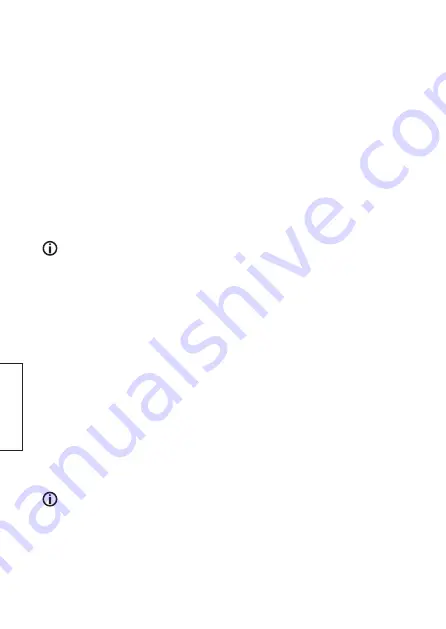
22
23
Suo
mi
4. Asennus
Asenna ensin ohjelmisto
Asenna ohjelmisto mukana tulevalta
CD-levyltä
tai
lataa
asennustiedostot osoitteesta
www.clasohlson.fi .
Asennustiedostojen lataus: Etsi tuote (36-4208-1), valitse välilehti
Tuotteen tiedot ja ominaisuudet
ja lataa tiedosto
Ohjelmisto ja ajurit
. Kun tiedosto on ladattu, se pitää purkaa sopivalla ohjelmalla.
Esim. Win10: Etsi ladattu tiedosto Resurssienhallinnasta ja klikkaa tiedostoa hiiren oikealla
painikkeella, valitse
Extract all
ja sitten
Extract
.
1. Avaa levy/kansio ja asennustiedostot resurssienhallinnasta.
2. Napsauta
Setup.exe
.
3. Napsauta
Next
(Kuva 1, sivu 28).
4. Napsauta
Next
ja sitten
Install
.
5. Napsauta
Finish
, kun asennus on valmis. (Kuva 2).
USB-ajurien asentaminen
Tietyt käyttöjärjestelmät asentavat ajurit automaattisesti, mutta toisissa (esim. Win10)
asennus täytyy tehdä manuaalisesti.
Automaattinen asennus:
1. Liitä dataloggeri USB-porttiin. Asennus käynnistyy. Paina
Next
. (Kuva 3)
2. Valitse
Install the software automatically
ja paina
Next
. (Kuva 4)
3. Paina
Next
. (Kuva 5)
4. Paina
Finish
, kun asennus on valmis. (Kuva 6)
Manuaalinen asennus (esim. Win10):
1. Liitä dataloggeri USB-porttiin.
2. Etsi/valitse
Device Manager
t ehtäväpalkin hakukentän kautta.
3. Valitse listalta kohta
Other devices
ja paina hiiren oikealla painikkeella kohtaa
TempRH
DataRecorder
ja valitse
Update driver
(Kuva 7).
4. Paina
Browse my computer for drivers
(Kuva 8).
5. Paina
Browse
ja etsi paikka, jossa asennustiedostot ovat (joko levyllä tai kansiossa, jonne
latasit ja purit tiedostot) (Kuva 9). Valitse kansio ”Driver” ja paina sitten
OK
. (Kuva 10)
6. Paina
Next
. (Kuva 11)
7. Paina
Close
, kun ajurit on päivitetty. (Kuva 12)
Huom.!
Liitä dataloggeri jatkossa aina samaan USB-porttiin, johon se asennettiin.
Summary of Contents for 36-4208-1
Page 2: ...2...
Page 28: ...28 Fig 1 Fig 2 Fig 3 Fig 4 Fig 5 Fig 6...
Page 29: ...29 Fig 7 Fig 8 Fig 9 Fig 10 Fig 11 Fig 12...
Page 30: ...30 Fig 13 Fig 14 Fig 15 Fig 16...
Page 31: ...31 Fig 17 Fig 18...
Page 33: ...33...
Page 34: ...34...
Page 35: ...35...















































